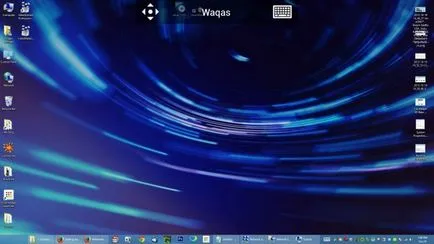Дистанционно управление на прозорци с Android или IOS чрез Microsoft дистанционно настолни приложения

Разбира се, че това приложение ще работи само с един компютър, чиито настройки включва възможност за свързване към работния си плот. Microsoft Remote Desktop App - безплатно приложение, което не се нуждае от допълнителен софтуер за PC. Процедурата се е създаването на такава връзка е съвсем проста.
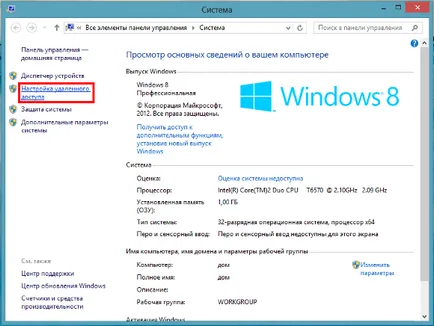
В новия прозорец се отваря раздела Свойства на системата "Отдалечен достъп". По подразбиране тя е изключена, така че да се даде възможност на ключа, за да настроите "позволява на потребителите да се свързват отдалечено с този компютър." Освен това по подразбиране проверката за удостоверяване на ниво мрежа, но в случай на проблеми с връзка той може да бъде изключен. В този раздел можете да укажете кои потребители ще бъдат предоставени за отдалечен достъп, но не забравяйте, че всички потребители, които принадлежат към групата "Администратори" имат този достъп по подразбиране.
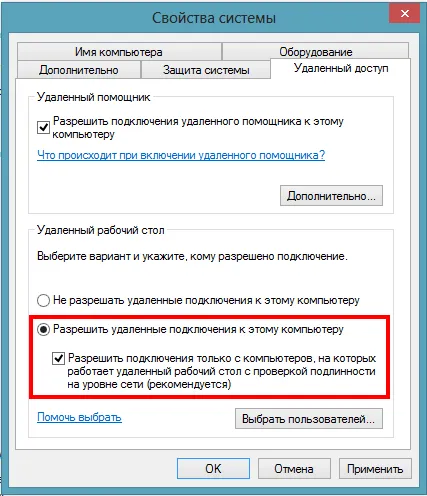
След като всички настройки от прозорците са извършени може безопасно да стартирате приложението на мобилно устройство.
След стартиране на клиентско приложение Remote Desktop на на всеки поддържан устройство, първото нещо да направите, е да се създаде нова връзка. Така например, в Android, като кликнете върху бутона "+" в долния ляв ъгъл на екрана, както и в IOS, ще видите опция под името «Ню Remote Desktop» (Нова Remote Desktop), където можете да зададете настройките за отдалечен компютър.
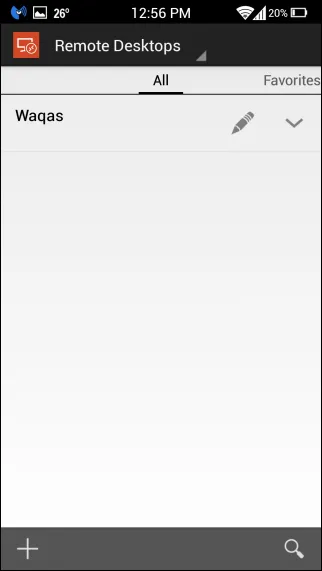
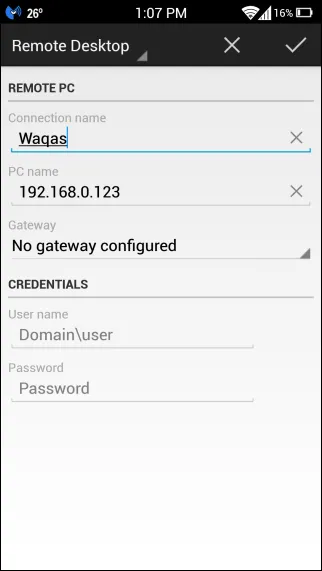
Сега можете да стартирате новосъздадената връзка към главната страница на програмата. Ако не посочите информация за удостоверяване, приложението ще ги попитам по време на връзка, тъй като, според общоприетите стандарти за безопасност, този вид връзка не може да се установи, без ключовите параметри, а това потребителско име и парола в конфигурацията на свързване. Освен това, подсказка е необходимо да се потвърди достоверността на тази връзка: «Доверие Веднъж» (само доверие в този момент), или «Доверие Винаги» (винаги се доверите).
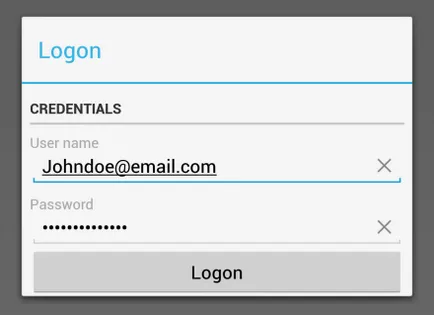
След като това е направено, на отдалечения компютър веднага ще започне да се излъчва вашия работен плот на мобилното си устройство. В горната част на прозореца се показва Desktop Connection лентата за дистанционно с името на централния бутон на дистанционното за екран от лявата и десния бутон на виртуалната клавиатура. Контролен бутон ви позволява да увеличите и да се премести към страната на Remote Desktop. За съжаление, това не е най-интуитивен операцията. TeamViewer е направил по-добра работа в това отношение.